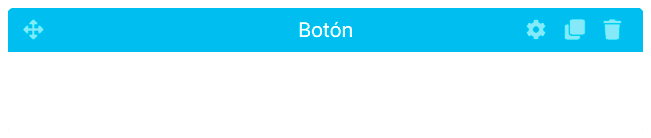Este bloque permite añadir un botón que puede ser configurado en estilos, comportamiento, destino, y crear enlaces de una página a otra, a la par que generar contenido dinámico.
Una vez que hayamos agregado el bloque Botón, aparecerán automáticamente las configuraciones del bloque. Aquí es donde se configura el contenido y diseño. Estas configuraciones están organizadas en tres grupos a través de las pestañas en la parte superior del bloque: Contenido, Diseño y Avanzado.
Color del botón: Podemos personalizar el color del botón con la paleta de colores (cuentagotas, código RGB, HSL o HEX).
Radio del borde: Podemos establecer el radio del borde del botón.
Color: Podremos personalizar el color de fondo, texto y opacidad del bloque. Podemos elegir los colores con la paleta de colores (cuentagotas, código RGB, HSL o HEX), y la opacidad agregando un valor numérico o ajustando el control deslizante de rango.
Tipografía de fuente: Podemos elegir la fuente, su tamaño y el estilo del texto del bloque.
Espaciado: Podemos agregar márgenes o espaciado (padding) al bloque introduciendo valores numéricos.
Tamaño: Podemos definir el tamaño del ancho y el alto del bloque, establecer un ancho máximo, alto máximo, ancho mínimo y alto mínimo agregando valores numéricos.
Ocultar bloque: Deshabilita la visualización del bloque en la página.
Visualización de CSS: Permite controlar cómo se comporta y presenta el bloque dentro del flujo del diseño de la página. Las opciones disponibles para esta función son: Flexible, Bloque en línea y Ocultar.
Propiedades del CSS: Permite personalizar el estilo del bloque mediante CSS. Las opciones disponibles son:
Una vez hemos configurado todas las opciones, pulsaremos el botón de “Guardar” para no perder ninguno de los cambios que hemos realizado. Una vez guardado, podremos “Ver” cómo ha quedado nuestro bloque en la parte pública de nuestra página de Omeka.